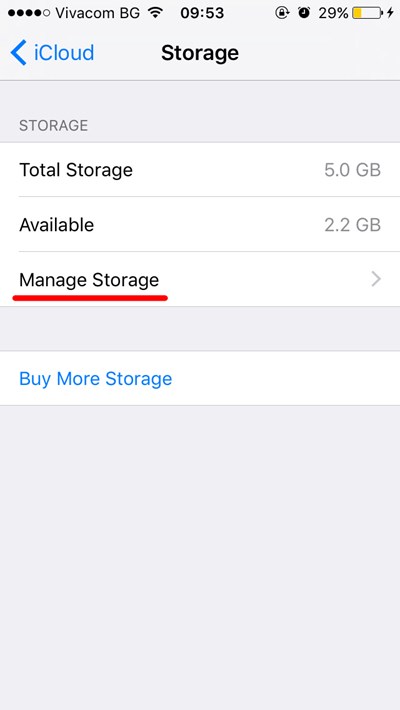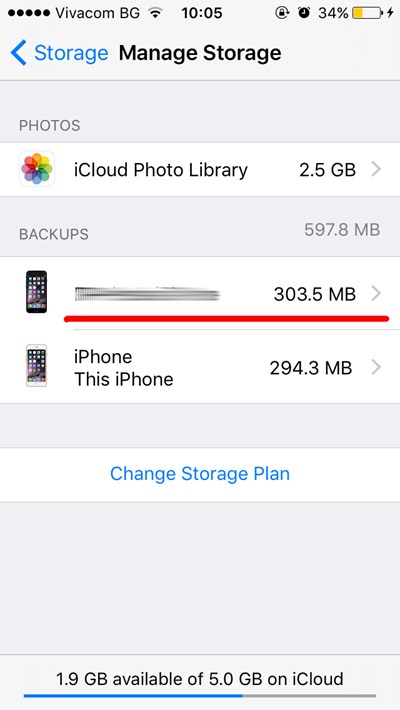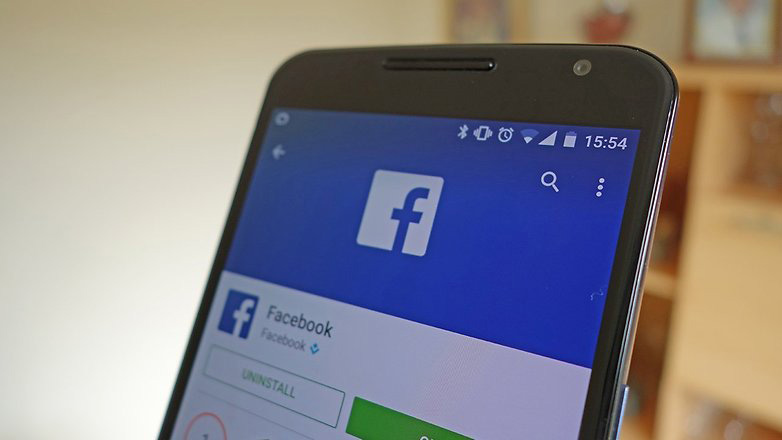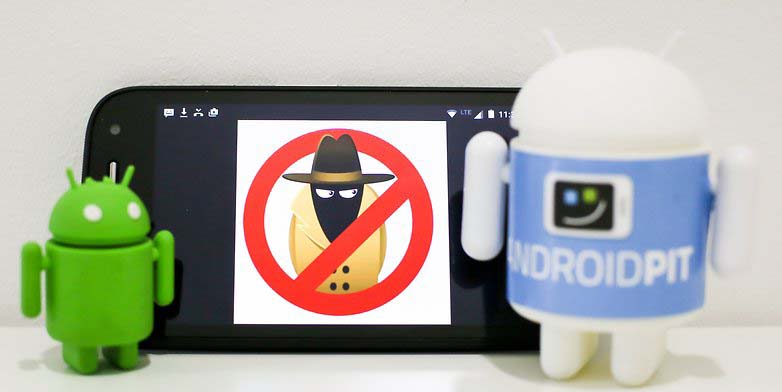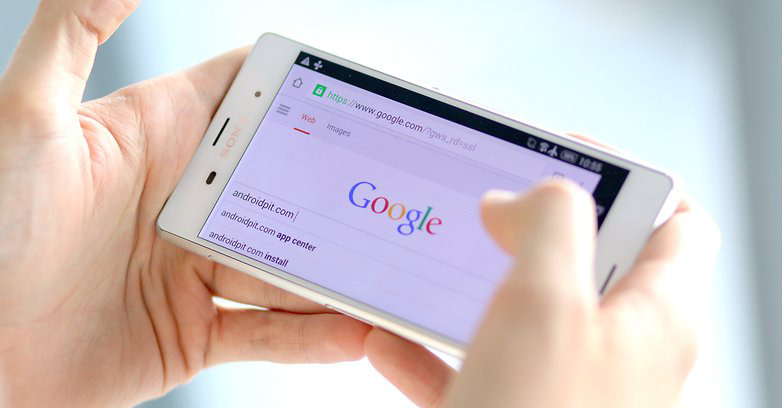Samsung Galaxy Note 10.1 2014 Edition 3G Tablet - 16GB


شهرت سامسونگ در این است که علاقه خاصی به یکه تازی و پیشروی در بازار دارد. این شرکت کره ای همیشه تلاش می کند پیش از همه رقبا، حرف ها و ایده های نوی خود را عملی کرده و به سرعت آن ها را به بازار عرضه کند. گلکسی نوت 10.1 نسخه 2014 یکی از پرطرفدارترین تبلت های سامسونگ است. این محصول که در شهریور 1392 در مراسم IFA 2013 معرفی شد، در حقیقت از آخرین تلاش های این غول بزرگ دنیای فناوری برای قبضه بازار تبلت های رده بالا به حساب می آید. نسخه 2014 این محصول، جهش چشمگیری نسبت به نسخه های قبلی گلکسی نوت نداشته و تشابهات بسیاری به سایر محصولات پرچمدار سامسونگ دارد. این شرکت برای اولین بار گلکسی نوت 10.1 را در سال 2012 در همایش جهانی موبایل معرفی کرد. نسخه 2014 این محصول آمده است تا جانشین نسل اول این رده از محصولات سامسونگ شود. با در نظر گرفتن همه این ها، کل مجموعه و مشخصه های آخرین نسخه گلکسی نوت 10.1 و تکامل ساختاری آن، تحسین بسیاری از متخصصین و طرافداران تکنولوژی را به همراه داشته است. در ادامه با ما همراه باشید تا با جزئیات بیشتری به این پرچمدار سامسونگ بپردازیم.
طراحی و ساخت
در نگاه اول دو تغییر عمده در طراحی بدنه گلکسی نوت 10.1 (2014)به چشم می آید. اولین تغییر مربوط به ابعاد و وزن این محصول است که بسیار مناسب و به جا به نظر می رسد. ابعاد این تبلت به 7.9 × 171.4 × 243.1 میلیمتر کاهش پیدا کرده و این قضیه ظاهری شیک تر به این پرچمدار سامسونگ داده است. این نسخه گلکسی نوت 10.1 با وزن 535 گرم، نسبت به اولین نوت 10.1 یا نکسوس 10، از وزن کمتری برخوردار است. اگر قصد داشته باشیم این تبلت را با آیپد ایر مقایسه کنیم باید بگوییم که تفاوت فاحشی بین اندازه های این دو دستگاه وجود ندارد. آیپد ایر با ابعاد 7.5 × 169 × 240 میلیمتر کمی از این نسخه از گلکسی نوت جمع و جور تر است. لازم به ذکر است که با وجود ابعادی نسبتاً یکسان، آیپد ایر 13 درصد از گلکسی نوت 10.1 (2014)سبک تر می باشد.
در وهله اول به نظر می رسد سامسونگ قصد دارد با کاهش ابعاد و همچنین سبک تر کردن این تبلت، به کاربران این حس را القا کند که می توانند با یک دست با این دستگاه کار کنند. اما جهت قرارگیری لوگو یا سافت کی ها این قضیه را منتفی می کند. با این اوصاف در اغلب موارد هر دو دست کاربر برای کار با این تبلت درگیر می شوند. که البته با وجود کلیدها در وسط دستگاه، حتی برخی اوقات کارکردن با دو دست هم کمی مشکل می شود.
اما شاید طراحی بخش پشتی این تبلت برای بسیاری بحث برانگیز باشد. سامسونگ همواره به طراحی های پلاستیکی خود معروف بوده. نسخه قبلی این تبلت نیز در بدنه پشتی از یک سطح براق و یکدست پلاستیکی برخوردار بود. اما در نوت 10.1 جدید شاهد هستیم که درست مانند نوت 3، این تبلت هم در بخش پشتی ظاهری چرم گونه دارد. در اطراف این ناحیه چرمی نیز دوخت های نسبتا بزرگی به چشم می آیند. نکته جالب این جاست که تمامی این بدنه به ظاهر چرمی و دوخت ها، پلاستیکی و ساختگی هستند. شاید این ویژگی از دید عده ای بسیار شیک و زیبا به نظر برسد، از دید عده ای هم تصنعی و اغراق آمیز. به هر حال بحث سلیقه فردی مطرح است و به این سادگی نمی توان در مورد این ابتکار سامسونگ قضاوت کرد.
بلندگوها در این نسخه از نوت 10.1 طراحی بهتری داشته اند و در اطراف تبلت قرار گرفته اند. بنابراین موقع گرفتن تبلت در دست، جلوی آن ها گرفته نمی شود. در کل بلند گوهای استریوی نوت 10.1 (2014)صدای بلند و رسایی دارند و نمره قبولی را از ما می گیرند.
صفحه نمایشگر
نسل جدید تبلت گلکسی نوت 10.1 دارای نمایشگری با کیفیت 1600×2560 پیکسل است که در مقایسه با نمایشگر 800 × 1280 نسل قبلی پیشرفت خیره کننده ای به حساب می آید. صفحه نمایش 10.1 اینچی این تبلت از نوع Super LCD بوده و از ساختار پیکسلی متفاوتی نسبت به نمایشگرهای IPS، PLS یا AMOLED برخوردار است. از طرفی همین مسئله باعث شده که وقتی از فاصله بسیار نزدیک به نمایشگر این تبلت نگاه کنیم تا حدی تصویر را مات ببینیم. صد البته که این مورد از اهمیت زیادی برخوردار نیست، زیرا از فواصل عادی و نرمال این حالت به هیچ وجه به چشم نمی آید. در مقایسه باآیپد ایر، باید بگوییم که از لحاظ کیفیت تصویر هر دو نمایشگر شگفت انگیز هستند. شاید در وهله اول تصور شود که نمایشگر 10.1 اینچی نوت 10.1 نسبت به نمایشگر 9.7 اینچی آیپد ایر کمی بزرگ تر باشد. واقعیت هم همین است. البته باید به این نکته بسیار مهم توجه شود که نسبت 4:3 صفحه نمایش آیپد ایر فضای قابل استفاده تری را برای کاربر به ارمغان می آورد. چه آیپد ایر را افقی در دست بگیرید، چه عمودی، استفاده مفیدی از تمامی بخش های نمایشگر آن صورت می گیرد. در حالی که نسبت 16:10 نمایشگر نوت 10.1 استفاده از این تبلت را در حالت افقی را کمی منطقی تر می کند. شاید به همین دلیل است که سامسونگ تصمیم گرفته دکمه ها را به جای عرض تبلت بر روی طول آن قرار دهد.
S-Pen
شاید بتوان قلم استایلوس گلگسی نوت 10.1 موسوم به S-Pen با قابلیت Air Command را برگ برنده این پرچمدار عرصه تبلت ها دانست. S-Pen ویژگی های منحصر به فردی را به دنیای اندروید وارد کرده. این قلم به زیبایی هر چه تمام تر و با وزنی بسیار ناچیز طراحی شده و با ساختار سه ضلعی خود به راحتی بین انگشتان شما جای می گیرد. S-Pen با کلیدهای لمسی روی بدنه تبلت سازگاری داشته و کاربر را قادر می سازد کلیه عملیات مورد نظرش را توسط همین ابزار کوچک انجام دهد. به نظر می رسد سامسونگ توانسته یکی از ابزارهای از دور خارج شده دنیای دیجیتال را دوباره زنده کرده و کاربردهایی نو برای اش تعریف کند و آن را به نقطه تمایز مهم محصولات خود با سایر رقبا تبدیل نماید.
Air Command در قالب یک منوی منحصر به فرد عمل می کند، به طوری که اگر قلم را از شیار آن خارج کرده یا آن را در فاصله کمی از نمایشگر قرار داده و دکمه آن را بفشارید، منویی شامل 5 بخش باز می شود. این بخش ها عبارت اند از Scrap Booker،Action Memo،S Finder،Screen Write و Pen Window. بخش اول Pen Window نام دارد. Pen Window در حقیقت همان Small Apps است که سونی بر روی گوشیهای خود قرار داده. هنگامی که این گزینه را انتخاب میکنید، دستگاه از شما میخواهد تا با قلم، بخشی از صفحه را که میخواهید برنامه مورد نظر در آنجا اجرا شود را انتخاب نمایید. پس از انتخاب بخش مورد نظر، لیستی از برنامههایی که میتوانید به صورت کوچک شده اجرا نمایید، به شما نشان داده میشوند. در حال حاضر این لیست بسیار محدود بوده و تنها هشت برنامه در آن وجود دارند که انتظار میرود با به روز رسانی های نرم افزاری، تعداد این برنامهها افزایش یابد. لازم به ذکر است که میتوانید در صورت نیاز چند بار این عمل را انجام داده و چندین برنامه کوچک شده بر روی صفحه خود داشته باشید.
بخش دوم S Finder نام دارد که در حقیقت همان جستجوی پیشرفته میباشد.
Screen Write که سومین بخش است، یک Screenshot از صفحه مورد نظر گرفته و سپس شما میتوانید هر آنچه که بخواهید بر روی آن بنویسید.
بخش چهارم Scrap Book نام دارد. Scrap Book تا حدودی مانند ساخت روزنامه دیواری است. به کمک این قابلیت شما میتوانید از صفحه مورد نظر، عکس، ویدیو و یا محتوای مورد نظر را انتخاب کرده و ذخیره کنید. بدین صورت شما میتوانید یک روزنامه دیواری با محتوای مختلف تهیه نمایید.
آخرین بخش هم Action Memo نام دارد که برای مواقعی مناسب است که نیاز دارید به سرعت نوت برداری کنید و یک یادداشت کوچک در اختیار شما قرار میدهد.
عملکرد سخت افزاری
برعکس ظاهر منظم و خلوت پشت و جلوی نوت 10.1، چهار لبه کناری این تبلت پُر است از امکانات مختلف. دکمه پاور، تنظیم صدا، و مادون قرمز در بالای دستگاه، درگاه microSD در سمت راست دستگاه، سوکت micro-USB در پایین، و بلندگوهای استریو در سمت چپ و راست دستگاه قرار دارند.
مانند سایر تبلت های رده بالای سامسونگ، نسخه (2014)نوت 10.1 نیز از همه اتصال های متداول وایرلس نظیر GPS، وای-فای و بلوتوث پشتیبانی می کند. آخرین استاندارها نظیر بلوتوث 4.0 (موسوم به بلوتوث اسمارت)و Wi-Fi ac هم توسط این دستگاه پشتیبانی می شوند.
شاید نبود USB 3.0 در این تبلت رده بالا برای بسیاری تعجب آور باشد، در خوشبینانه ترین حالت سامسونگ می خواسته با این کار، کاربران را از شر سوکت عجیب و غریب USB 3.0 خلاص کند و یا دست کم از طراحی بی نظیر محصول خود محافظت نماید. با این حال به نظر می رسدUSB 2.0 تمامی نیازهای کاربران این تبلت را برطرف می کند.
نوت 10.1 در مدل های 16، 32 و 64 گیگابایتی ارائه می شود و شما می توانید با استفاده از حافظه جانبی microSD، فضای بیشتری را (تا 64 گیگابایت)برای خود فراهم کنید.
نوت 10.1 (2014)در دو نسخه عرضه شده است. نسخه LTE از اسنپدراگون 800 با سرعت 2.3 گیگاهرتز بهره می برد. نسخه دیگر به چیپ اختصاصی سامسونگ و پردازنده مرکزی Exynos 8 هسته ای مجهز است و با رم 3 گیگابایتی که در مجموعه خود می بیند، تجربه منحصر به فردی را برای کار با سیستم عامل اندروید برای شما فراهم می کند. در حقیقت این نسخه دو مجموعه پردازشگر 4 هسته ای با سرعت های 1.3 و 1.9 گیگاهرتز را در اختیار شما قرار می دهد که در مواقع نیاز و برای صرفه جویی در مصرف انرژی یکی از این دو مجموعه مورد استفاده قرار می گیرند. ما در این بررسی نسخه 3G و پردازنده مرکزی Exynos را ملاک قرار می دهیم. در مقایسه با آیپد ایر، با وجود این که روی کاغذ پردازشگر نوت 10.1 (2014)قدرت و سرعت بیشتری را القا می کند، در عمل عملکرد هر دو بسیار به هم نزدیک است. این دو در بنچمارک های مختلف رقابت تنگاتنگی با هم دارند.
نرم افزار
شاید بتوان گلکسی نوت 10.1 (2014)را یکی از قوی ترین و بهترین تبلت های اندرویدی بازار دانست. این تبلت با اندروید 4.3 جیلی بیلی به همراه رابط کاربری اختصاصی سامسونگ موسوم به تاچ ویز (TouchWiz)عرضه می شود. اگر از طرفداران اندروید خالص گوگل باشید، ممکن است کار با رابط کاربری تاچ ویز در ابتدا کمی برای تان آزار دهنده باشد، که البته پس از اندک زمانی به آن عادت خواهید کرد.
سامسونگ مثل همیشه حجم عظیمی از مشخصه های اختصاصی خود نظیر اپ استور این شرکت، S Voice،Samsung Link،Group Play،S Translator،Story Album و غیره را در این محصول گنجانده است.
جدا از مقوله S-Pen که پیشتر به آن پرداخته شد، بارزترین مشخصه جدید TouchWiz را می توان در امکان جدیدی به نام My Magazine دید. این اپلیکیشن بسیار مشابه اپلیکیشن معروف Flipboard است و در واقع حاصل همکاری مشترک سامسونگ و Flipboard می باشد. این اپلیکیشن با حرکت انگشت دست از پایین صفحه نمایش به بالا فعال میشود و یک رابط کاربری مجله مانند را برای کاربران به ارمغان می آورد.
در این تبلت همچنین می توانید اپلیکیشن ها را در قالب پنجره هایی در کنار هم باز کنید و حتی محتوای آن ها را به کمک درگ-اند-دراپ به یکدیگر انتقال دهید. این ویژگی چند پنجره ای به شما امکان می دهد که دو نمایشگر را از دو اپلیکیشن متفاوت یا حتی یکسان در مقابل خود داشته باشید، یا به طور مثال دو تب مرورگر را به طور همزمان در کنار هم قرار دهید.
لازم به ذکر است که از آن جایی که این تبلت از نسخه 4.3 اندروید بهره می برد، زبان فارسی در آن بدون دردسر خاصی پشتیبانی می گردد.
دوربین
تجربه کار کردن با دوربین گلگسی نوت 10.1 (2014)بسیار مشابه تجربه کار با دوربین های تلفن های رده بالای گلکسی است. در این دوربین از یک سنسور 8 مگاپیکسلی بهره گرفته شده. بسیاری از مشخصه های رایج در دوربین های سری گلکسی، نظیر ISO،Metering،Burst Shot،White Balance، فلش LED و بسیاری موارد دیگر در این دستگاه نیز به چشم می خورند. حالت های عکس برداری مختلفی مانند Drama،Sound & Shot،HDR،Night،Best Face و Earser در این دوربین پشتیبانی می شوند، با این حال از Surround Shot که در نوت 3 موجود بود، در این تبلت رده بالا خبری نیست.
در شرایط نوری مناسب این دوربین به بهترین شکل ممکن عمل کرده و رنگ های طبیعی تصویر را حفظ می کند. شاید مشکل اصلی این دوربین در شرایط نوری ضعیف بیشتر به چشم بیاید. البته وجود یک فلش LED قدرتمند این نگرانی را تا حد زیادی بر طرف می کند. در ضمن دوربین این تبلت با کیفیت 1080p و با سرعت 30 فریم در ثانیه فیلم برداری می کند. در بخش جلویی دستگاه نیز یک دوربین 2 مگاپیکسلی با کیفیت 1080p تعبیه شده است.
باتری
گلکسی نوت 10.1 (2014)به یک باتری 8220 میلی آمپر-ساعت مجهز است که نسبت به ظرفیت باتری نسل قبلی (7000 میلی آمپر-ساعت) بهبود چشمگیری را نشان می دهد. البته به این نکته می بایست توجه شود که رزولوشن بالاتر نسخه جدید این تبلت، باتری قوی تری را هم می طلبد. طبق تخمین خود سامسونگ این تبلت باید 2230 ساعت به طور استند بای و 98 ساعت در حالت پخش موزیک مداوم شارژ نگه دارد. بر اساس تست های صورت گرفته، هنگام مرور صفحات وب، باتری نوت 10.1 (2014)به سختی تا 7 ساعت و 40 دقیقه شارژ را در خود نگه داشت. این رقم برای آی پد ایر 10 ساعت و 10 دقیقه بود. هنگام پخش مداوم ویدیو نیز نوت 10.1 (2014)حدوداً 9 ساعت دوام آورد، این درحالی است که آیپد ایر به رکورد 12 ساعت و 49 دقیقه رسید. هر چند باتری نوت 10.1 (2014)در رقابت با آیپد کمی عقب تر است، با این وجود با صراحت می توان گفت در مقایسه با سایر تبلت های بازار این تبلت از باتری قابل قبولی برخوردار است.
جمع بندی
در نسل جدید گلکسی نوت 10.1 نمایشگر فوق العاده با رزولوشن بالا، طراحی منحصر به فرد، باتری قوی، دوربین قدرتمند، وای-فای پرسرعت ac، پردازنده اکتا و 3 گیگابایت رم، همه و همه در یک کالبد واحد و تحت فرماندهی اندروید 4.3 قرار گرفته اند. از لحاظ سخت افزاری شکی وجود ندارد با طراحی یک تبلت باریک تر و سبک تر، و با نمایشگری زیبا و قدرت صدایی کم نظیر و مشخصه هایی برتر، این دستگاه در عرصه تبلت های اندرویدی بازار، دست بالا را خواهد داشت.
از آن سو، S Pen نیز به برگ برنده ای برای محصولات سامسونگ از جمله نوت 10.1 (2014)تبدیل شده است. در کل، این تبلت جدید سامسونگ با قیمت رقابتی خود تهدیدی جدی برای فروش سایر تبلت های رده بالای بازار محسوب می شود.
در عین ناباوری به کارگیری چیپ 8 هسته ای Exynos باعث مشکلاتی در عملکرد دستگاه و لگ های گاه و بی گاه شده است که از دستگاهی در این سطح به هیچ وجه انتظار نمی رود. با این حال کاربران عادی شاید هیچ وقت متوجه این نقیصه نشوند. از طرفی رابط کاربری اختصاصی سامسونگ نیز ممکن است برای بسیاری شلوغ و گیج کننده به نظر برسد، که این مسئله نیز تا حد زیادی به سلیقه فردی و عادت کاربران وابسته است. شاید بتوان محصولاتی نظیر Sony Xperia Tablet Z را رقیبی برای نوت 10.1 2014 در نظر گرفت. اما باید بدانید که این تبلت از لحاظ چیپ ست و نمایشگر به پای نوت 10.1 (2014)نمی رسد. به نظر می رسد که آیپد ایر رقیب اصلی و قدر تمند تری برای نوت 10.1 به حساب بیاید. این تبلت در کنار سخت افزار و باتری قدرتمند خود طراحی باریک تر و سبک تری نسبت به نوت 10.1 دارد. با این وجود اگر نوت برداری برایتان یک اولویت است، به طور حتم گلکسی نوت 10.1 (2014)با توجه به قلم استایلوس فوق پیشرفته ای که دارد، گزینه بسیار مناسبی برای شما خواهد بود. البته شاید در این میان عده ای گلکسی نوت 8 را به دلیل جمع و جور بودن و خوش دست تر بودنش برای نوت برداری ترجیح بدهند.
مشخصات فنی
مشخصات فیزیکی
- ابعاد7.9 × 171.4 × 243.1 میلی متر
- وزن535 گرم
- قطع سیم کارتسایز میکرو (12 × 15 میلیمتر)
- جنس بدنهپلاستیک شبه چرم
- سیم کارتیک عدد
پردازنده
- تراشه مرکزیExynos 5 Octa Chipset
- مدل پردازنده Quad-Core 1.9GHz Cortex-A15 & Quad-Core 1.3GHz Cortex-A7 CPU
- سرعت پردازنده 1.9 & 1.3 گیگاهرتز
- پردازنده گرافیکیMali-T628 MP6
حافظه
- مقدار رم3 گیگابایت
- ظرفیت حافظه داخلی16 گیگابایت
- پشتیبانی از کارت حافظه جانبی microSD
- حداکثر ظرفیت کارت حافظه جانبی 64 گیگابایت
صفحه نمایش
- نوع TFT LCD
- اندازه10.1 اینچ
- رزولوشن 1600 × 2560 پیکسل
- تراکم پیکسلی 299 پیکسل بر اینچ
- سایر قابلیتهاقابلیت دریافت چند لمس همزمان
ارتباطات
- قابلیت مکالمه
- شبکه های ارتباطی 2G , 3G
- باند شبکه 2GGSM 850 / 900 / 1800 / 1900
- باند شبکه 3G HSDPA 850 / 900 / 1900 / 2100
- فناوریهای ارتباطی GPRS , EDGE , Wi-Fi , بلوتوث
- توضیحات Wi-Fi WIFI 802.11 a/b/g/n/ac, dual-band, Wi-Fi Direct, Wi-Fi hotspot
- توضیحات بلوتوث نسخهی 4.0
- فناوریهای مکانیابی
- درگاه ارتباطیmicroUSB
دوربین
- دوربین
- رزولوشن دوربین8 مگاپیکسل
- فلشLED
- توضیحات دوربیندوربین اصلی یا رزولوشن 2448 × 3264 پیکسل به همراه فوکوس خودکار (Autofocus)قابلیت ثبت موقعیت مکانی و زمانی عکسها و فیلمهای گرفته شده (Geo-Tagging)عکاسی پانوراما
- دوربین جلو
- توضیحات دوربین جلودوربین دوم ( وبکم )با کیفیت 2.0 مگاپیکسل
سایر مشخصات
- حسگرهاشتابسنج ( Accelerometer ), سنجش نور محیط ( Light Sensor ), قطبنما (Compass), ژیروسکوپ ( Gyroscope )
- بلندگواستریو
- جک 3.5 میلیمتری صدا
- سیستم عامل Android
- نسخه سیستم عامل 4.3 Jelly Bean
- باتریباتری لیتیوم-یون غیر قابل تعویض با ظرفیت 8220 میلیآمپرساعت
- امکانات دیگرمجهز به رابط کاربری تاچویز (TouchWiz)
- اقلام همراه تبلتدفترچه راهنما , کابل USB , شارژر , قلم S-Pen
- ادامه مطلب
تاریخ: جمعه , 30 دی 1401 (02:31)
- گزارش تخلف مطلب